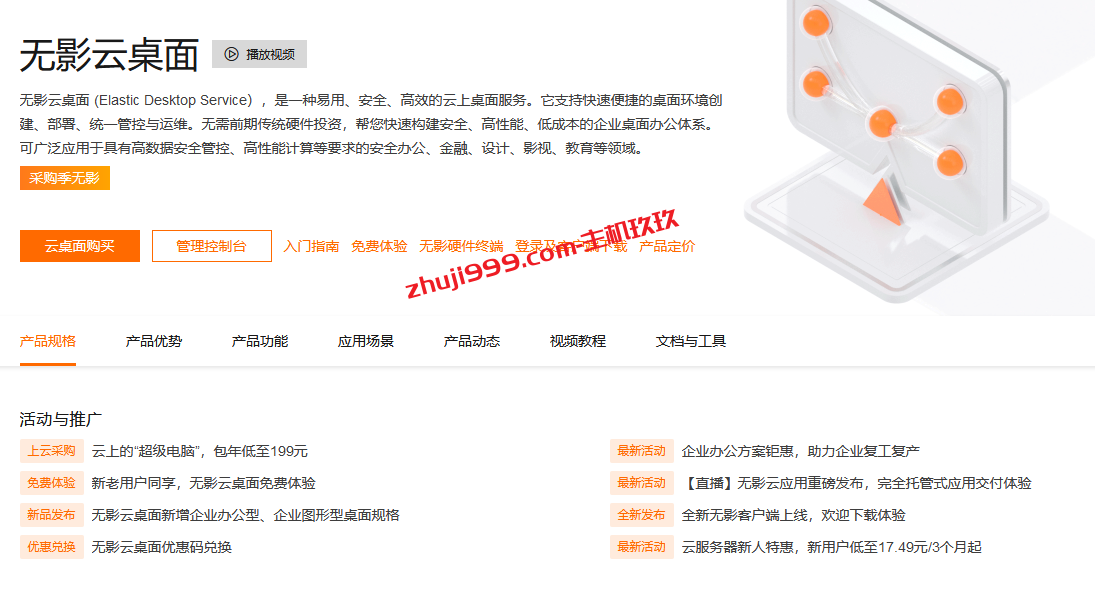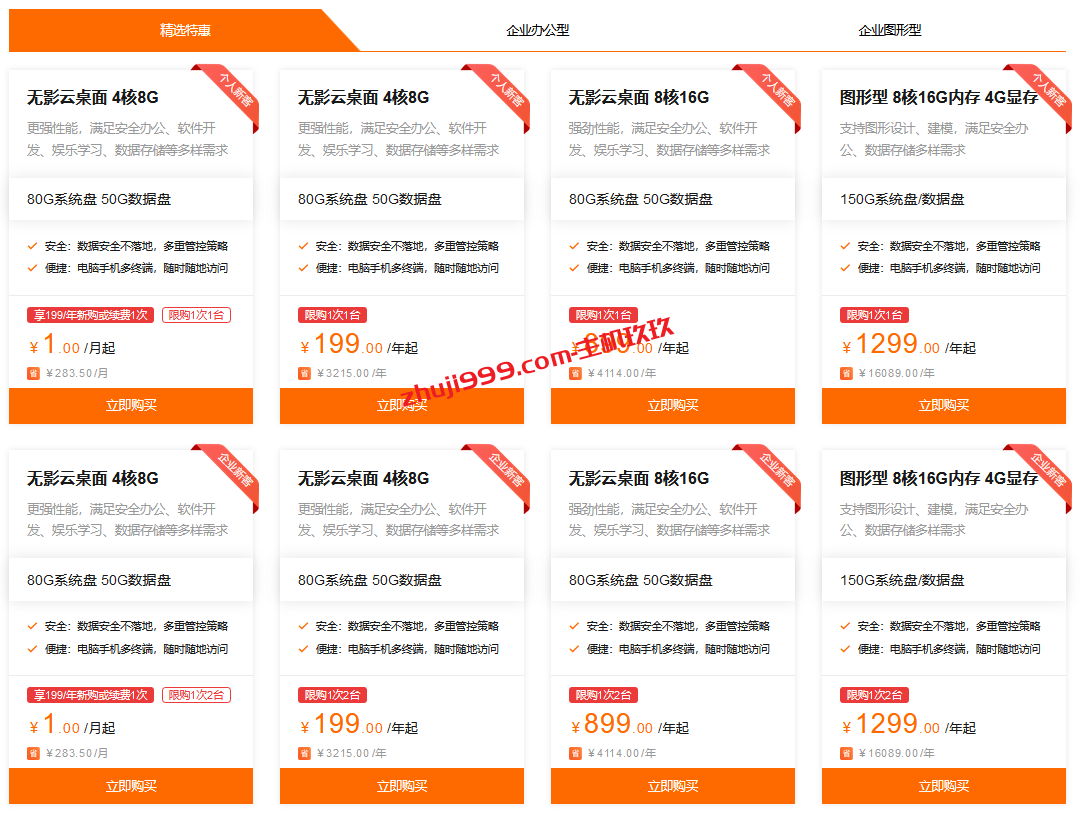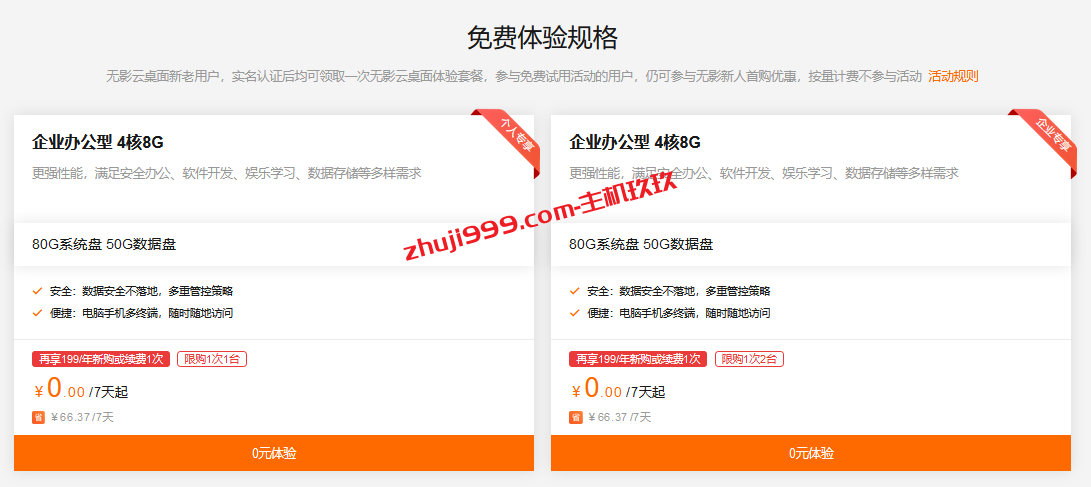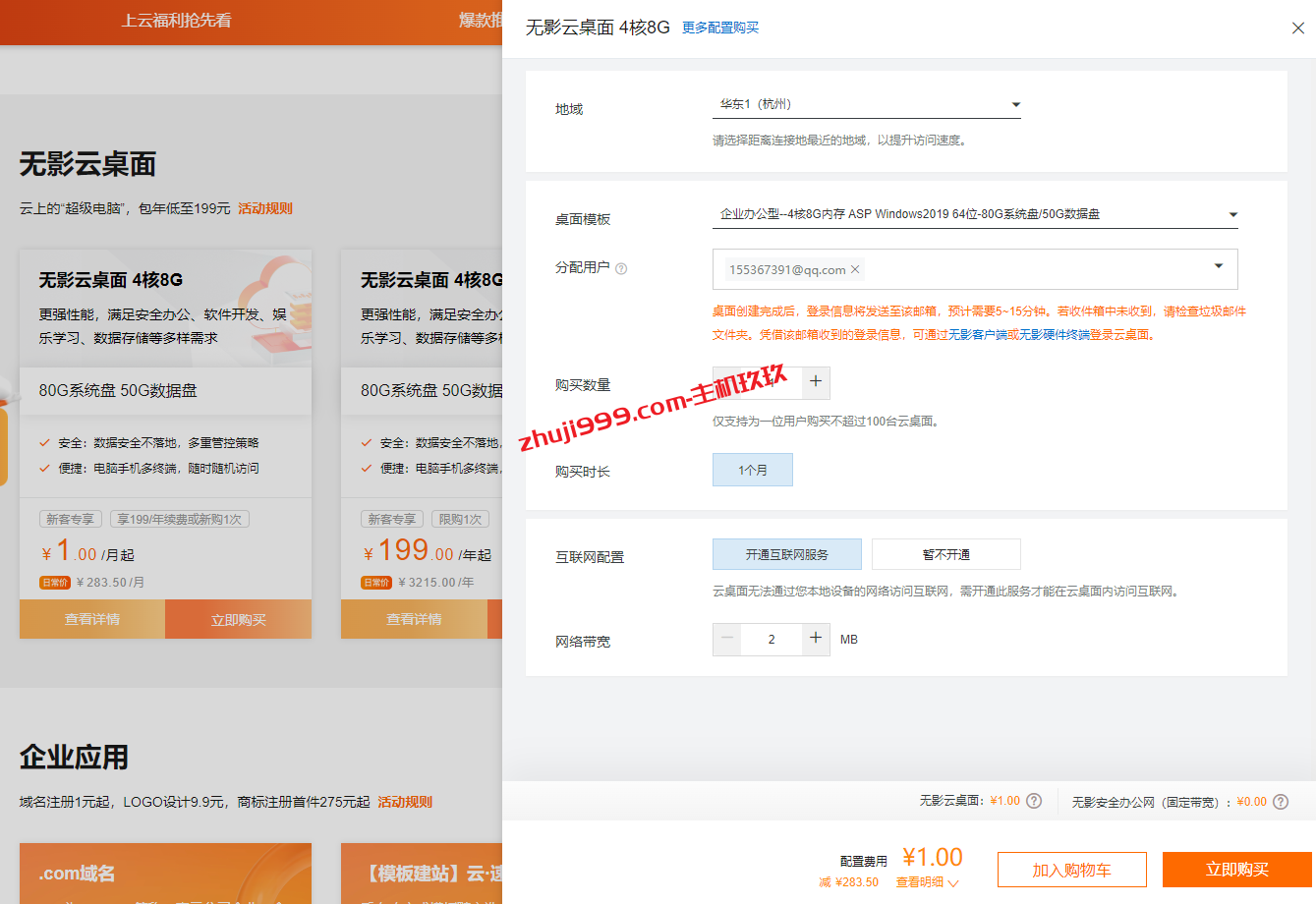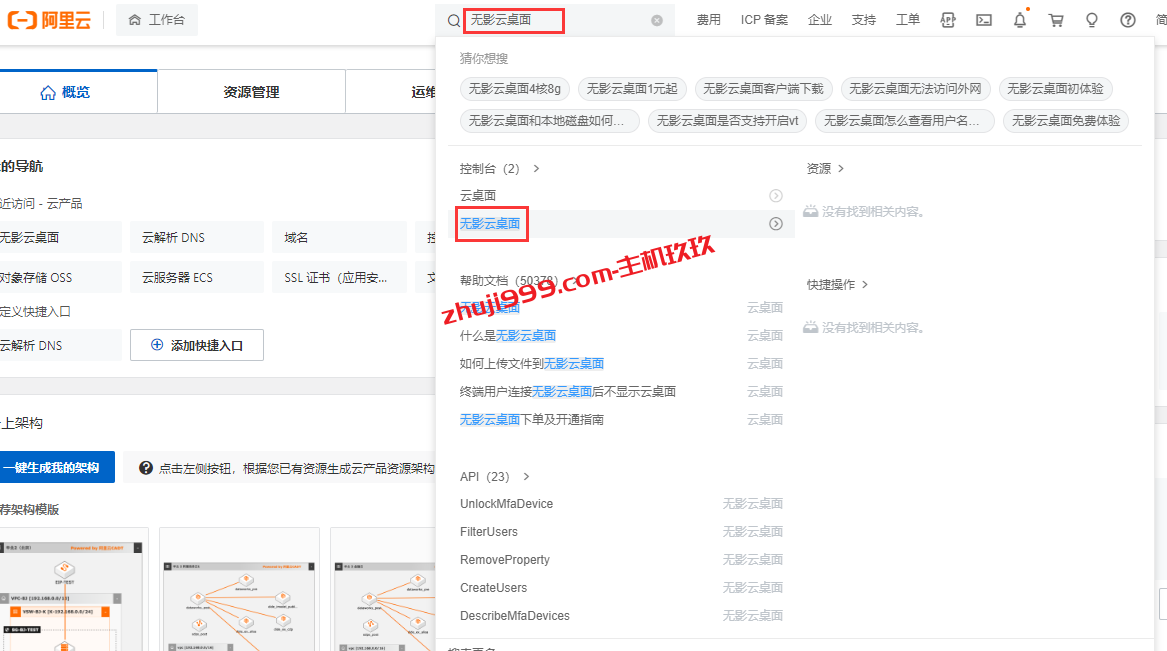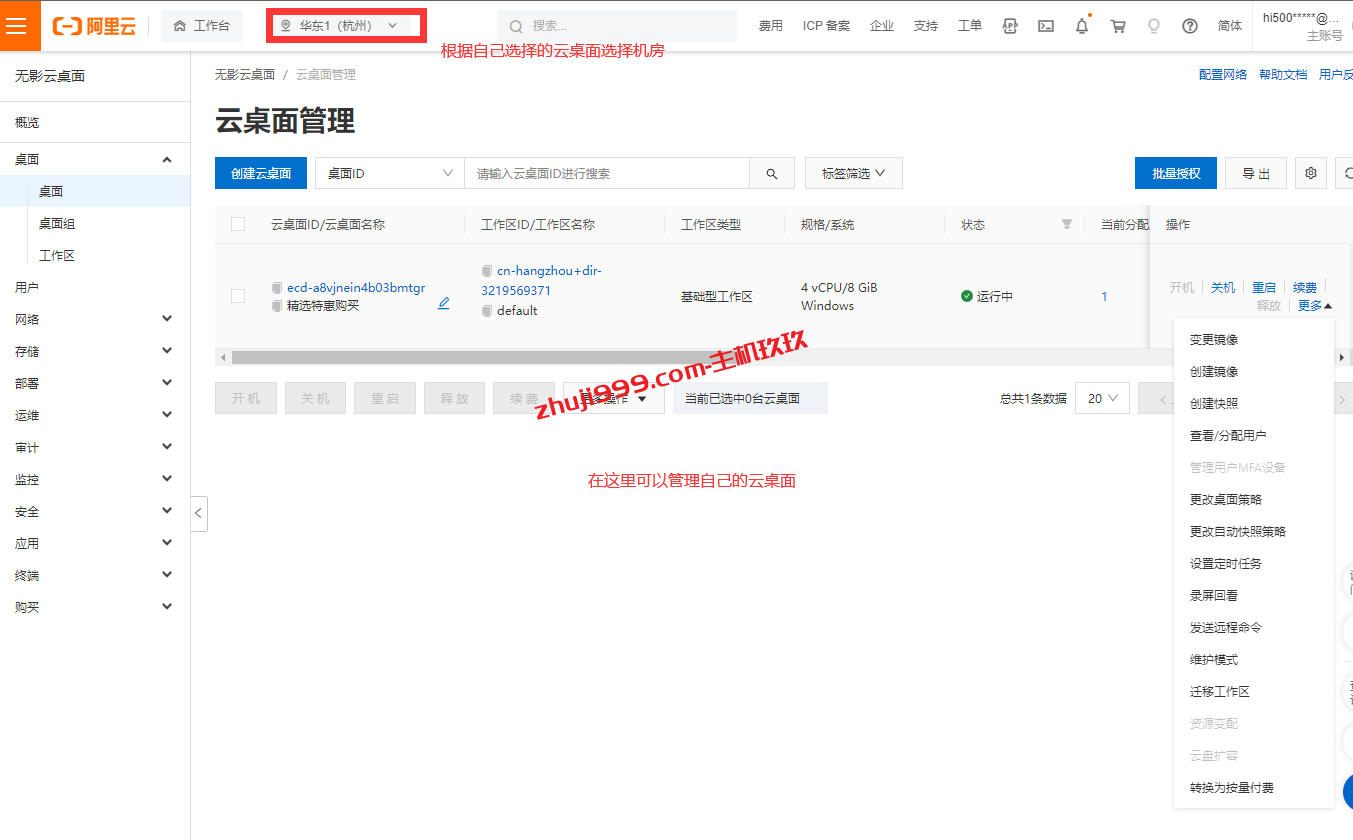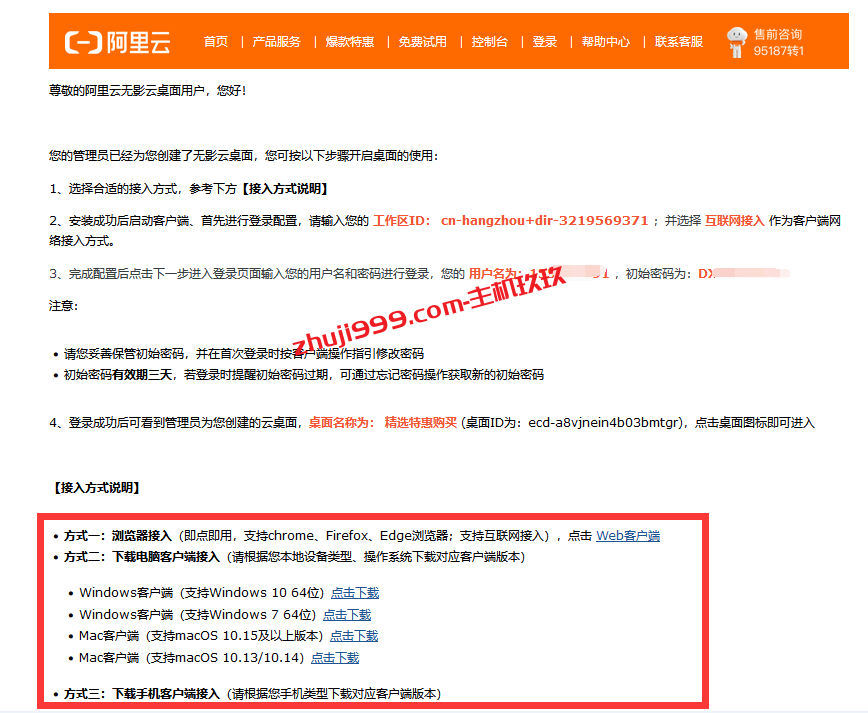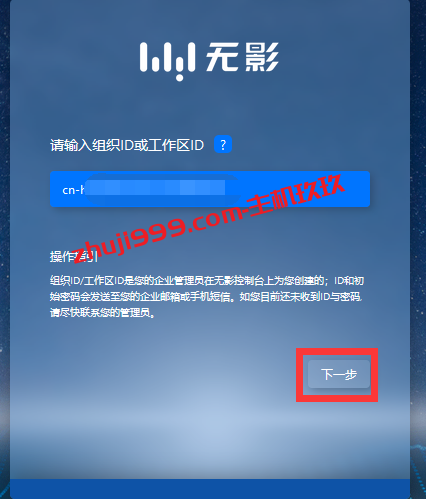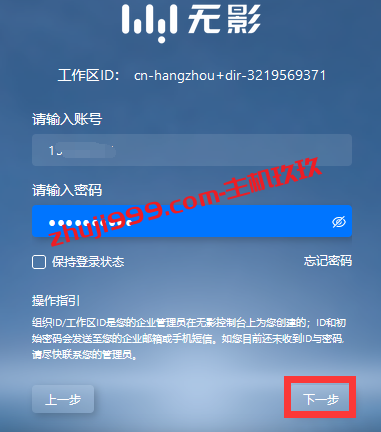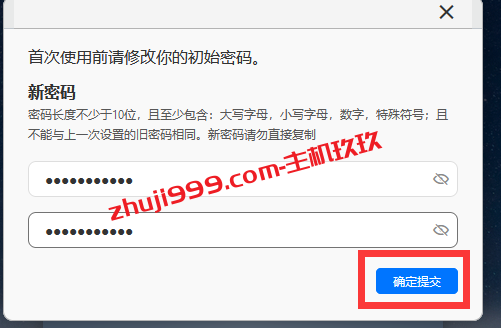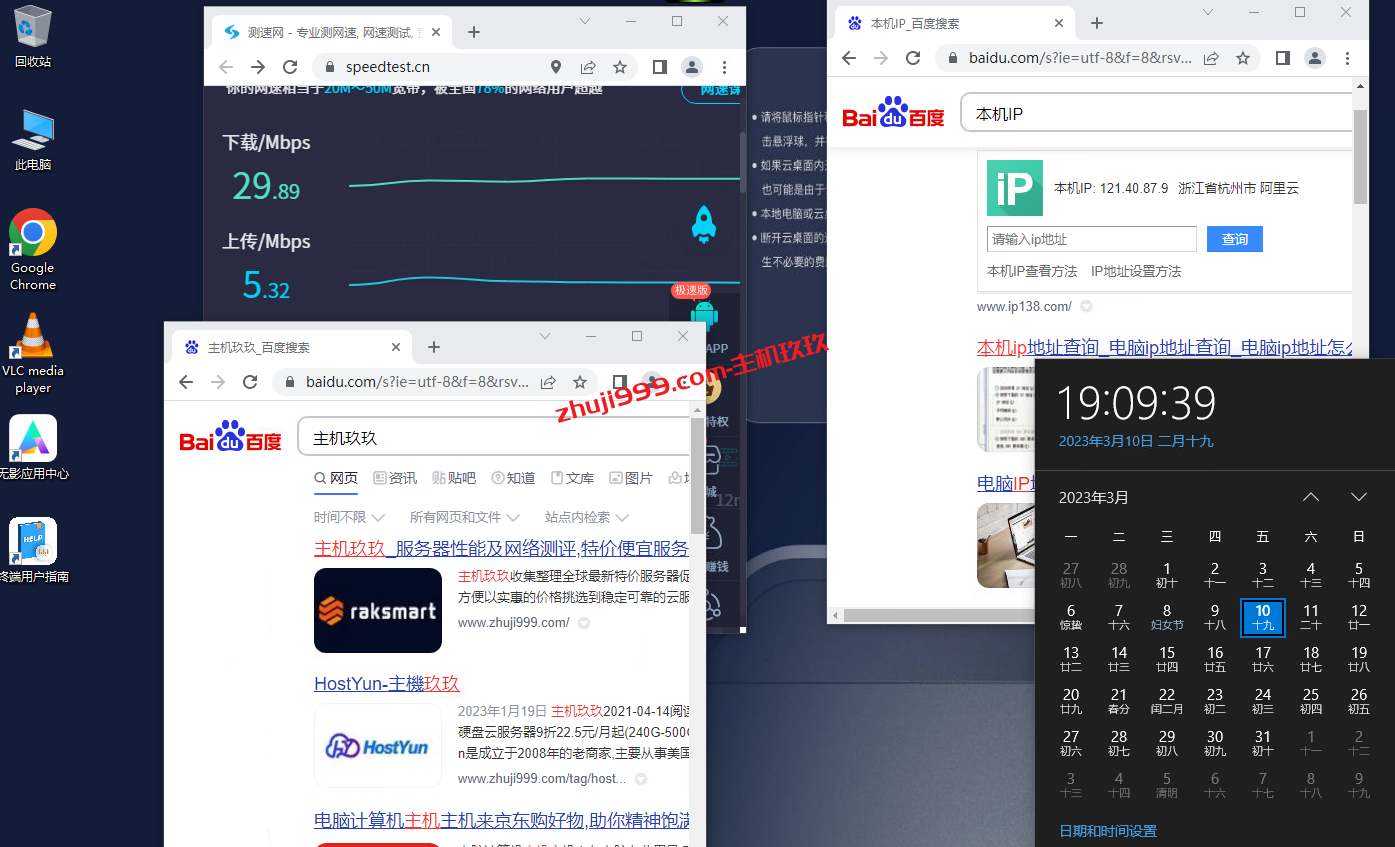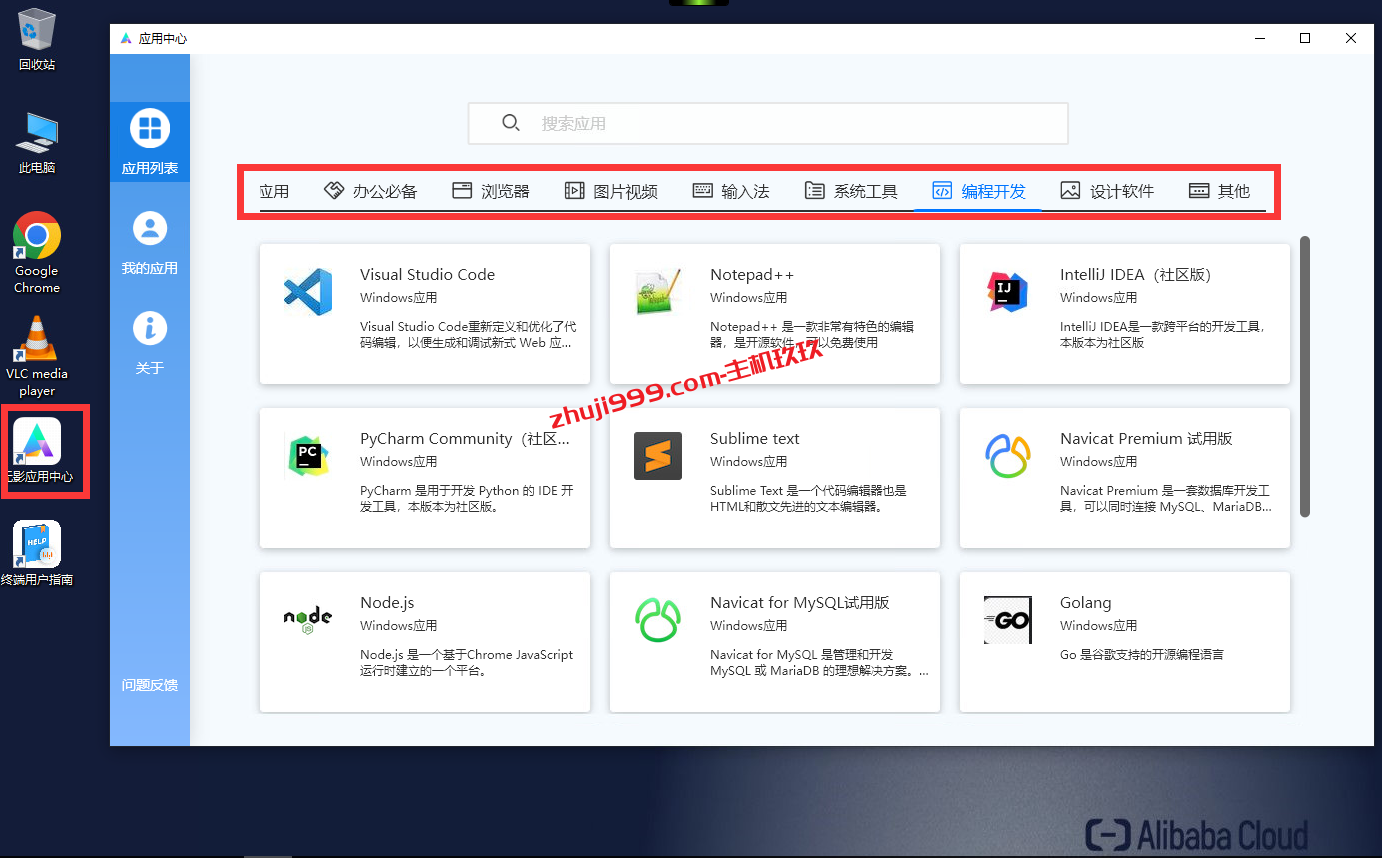需要一台可以长期不关机,可以随时随时随地使用的电脑,并且还可以通过手机、PC、网页随时随地可以连接管理的电脑?阿里云无影云桌面可以满足你这个需求。并且价格还不贵,目前4核8G内存配置的阿里云无影云桌面只需199元一年起,没错,可以一年不关机的电脑只需要199元,平均也就是0.5元一天的样子,相信一台本地电脑使用一天电费有不止0.5元吧!这里主机玖玖对阿里云无影云桌面进行购买、使用体验,并记录了相关过程,有需要云电脑、远程电脑、云桌面、远程Windows电脑、Windows云桌面的都可以关注!
下面我们就一起了解阿里云无影云桌面!
一、阿里云无影云桌面是什么
阿里云推出了“无影云桌面”,无影云桌面可以理解为云电脑、远程电脑、云桌面、远程Windows电脑、Windows云桌面等,就是一台可以通过远程连接管理、使用、长时间在线的电脑。为什么会需要使用到阿里云无影云桌面及其他的云电脑?因此云电脑可以低成本实现一些本地电脑无法完成的工作或者是本地电脑完成相对比较复杂的工作;如长时间开机保持(用来挂机之内的)、Windows server系统调试、软件开发系统需要等到!阿里云无影云桌面有什么用处?阿里云无影云桌面可以满足远程办公、技术开发、软件开发、娱乐学习、数据存储、图形设计、建模等强大功能。阿里云无影云桌面可以实现Web、PC及手机多种终端远程连接进行操作,因此简单方便办公、开发、技术研究,随时随地可以操作。
二、在哪里可以购买到便宜的阿里云无影云桌面
阿里云无影云桌面价格还是比较亲民的,没有体验过阿里云无影云桌面的基本可以199元购入一台4核8G配置的无影云桌面!目前关于阿里云无影云桌面现有的促销活动整理如下,有需求的可以对比各个活动价格再选择!
1、阿里云无影云桌面新用户首购特惠:点击直达
此活动最低可以1元体验4核8G配置的阿里云无影云桌面1个月,并且还可以享受199元续费1年,等于200元可以享受13个月的4核8G内存配置阿里云无影云桌面!另外还有8核16G、8核16G带显存等其他高配套餐可以选择。
2、想免费体验?1分钱都不想花,如何购买阿里云无影云桌面:点击直达即可免费申请。
免费阿里云无影云桌面也是可以申请的,但是也是针对没有用过阿里云无影云桌面的用户,可以免费使用7天!免费体验配置也是4核8G内存的配置。如果到期想继续使用有一次199元续费一年的机会!其实相对来说上面1块钱多一个月是更为划算的!并且上面获得可以选择的配置更多!
另外如果需要免费国外云电脑、免费国外云桌面,可以查看下面文章,微软提供无限2小时的免费Windows云桌面使用,并且是支持外网访问的国外免费云电脑。
三、阿里云无影云桌面如何购买和管理
1、如果想购买体验阿里云无影云桌面?很简单,找到上面的两个活动中的一个,选择到自己选的阿里云无影云桌面配置,点击购买即可弹出如下图的信息。我们针对填写即可。建议使用谷歌浏览器访问阿里云网站更为流畅一点。
这里关键点是需要填写一个邮箱。邮箱一定要正确。这里会收到阿里云无影云桌面相关的登录信息。
其中的购买过程和支付过程这里就不截图了,浪费篇幅,因为那几个步骤很简单。
四、阿里云无影云桌面如何管理
这里重点讲下如何管理已经购买的阿里云无影云桌面!
1、购买完成后。我们进入阿里云控制台,然后如下图搜索“无影云桌面”,软化直接点击控制台选项中的“无影云桌面”即可进入到管理页面。
2、如下图我们可找到自己的机器,在这里可以进行管理。如果要重装系统,在这里选择“变更镜像”即可操作,可以选择安装Windows server 2019、Windows server 2022、Windows server 2016、Linux-Ubuntu-2004等系统。
五、阿里云无影云桌面如何实现远程连接桌面操作
前说到了阿里云无影云桌面是支持多种方式实现远程桌操作的,可以手机、本地电脑、Web网页等多种模式的远程连接操作,基本上是可以实现了随时随地的远程操作。如果是办公使用的话完全可以实现走到哪里办公到哪里!对于开发者来说是非常便利的。
这里就以Web网页连接为例,来看看购买后的阿里云无影云桌面如何完成首次远程连接桌面操作。
1、购买之后我们的邮箱会收到一个关于阿里云无影云桌面登录信息的邮件,命名为“无影云桌面使用说明【含初始密码】”,这个邮件实在我们选择购买阿里云无影云桌面时填写的邮箱,不是阿里云账号的邮箱。如果收件箱没有邮件就看看垃圾邮件箱。这个邮件非常重要,请保存好。如下图:
工作区ID信息、用户名、密码都是登录阿里云无影云桌面所必须的。另外还有接入方式的下载地址,根据自己的需求可以下载手机APP、本地电脑客户端或者就是Web网页直连。
2、这里选择远程连接阿里云无影云桌面的方式是Web客户端。直接访问下面地址即可。
- 阿里云无影云桌面Web连接地址:点击直达
然后根据提示输入“工作区ID”
接下来输入用户名、密码,都在邮件可以查看到。
首次输入默认密码后提示修改密码。完成密码后确认提交,即可登陆阿里云无影云桌面了!
3、下面是博主登陆自己的阿里云无影云桌面后一些操作截图。并且故意截取了一些信息,表明真实性。阿里云无影云桌面带宽速度下行带宽可以跑到30M、上行也有5M,使用起来还是比较流畅的。
最后如果需要安装软件,而已可以在阿里云无影云桌面“无影应用中心”直接选择安装。比较方便。
关于阿里云无影云桌面的体验过程就导出结束了,有兴趣的可以自己体验一番。